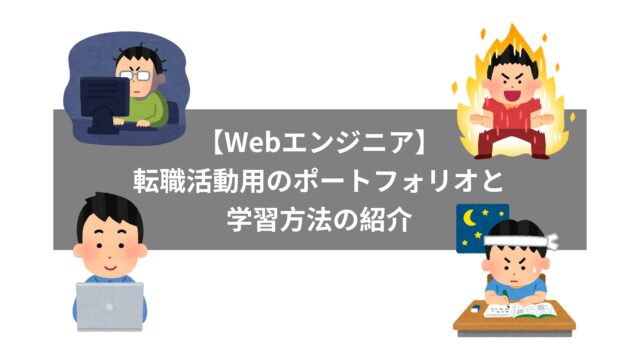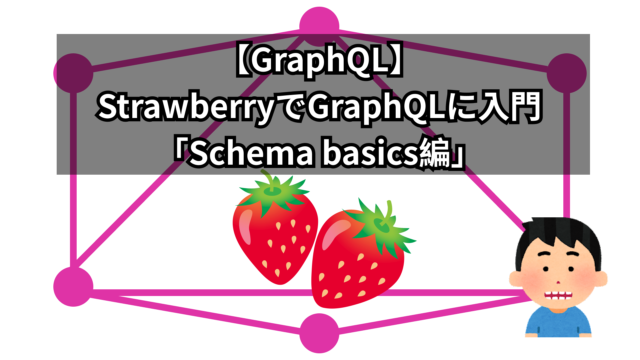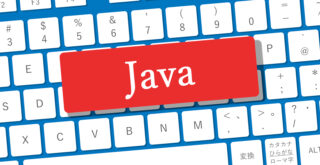【BigQuery】GoogleアナリティクスとBigQueryの連携方法
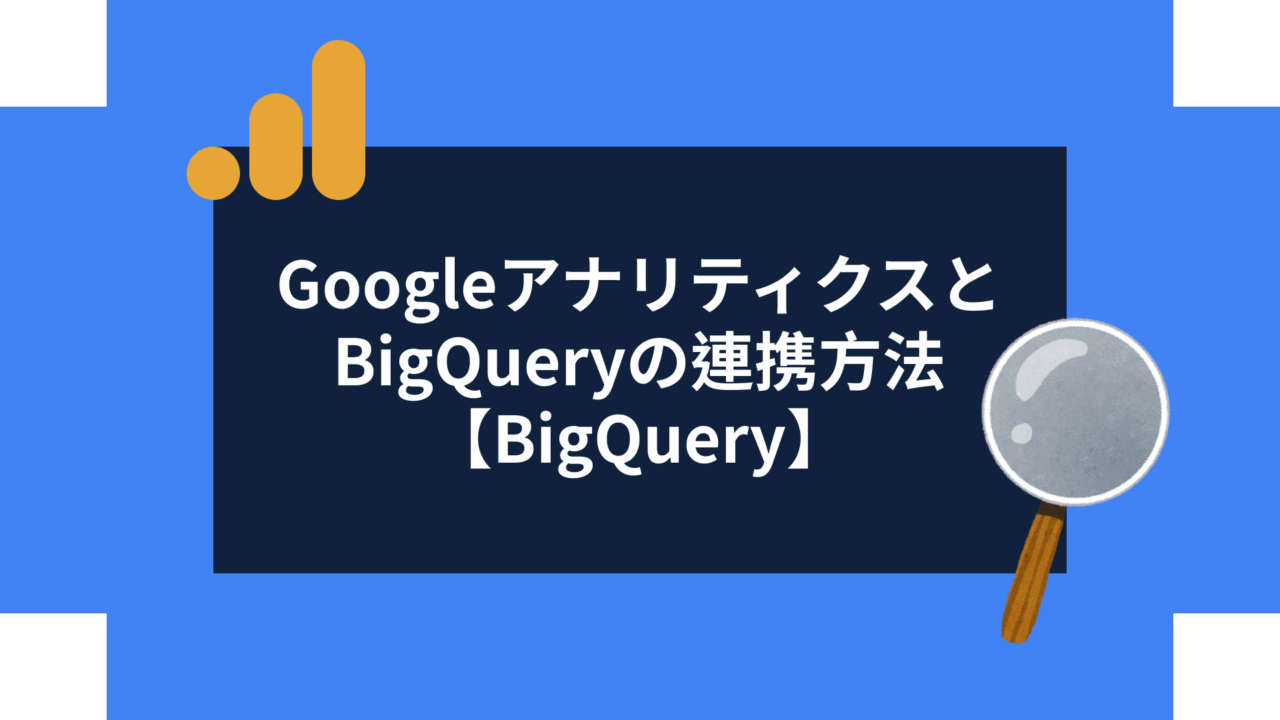
データ周りのお仕事をしています!モリヤス(@_moriyas)です!
今回はBigQueryとGoogleアナリティクスを連携して、僕が運営しているこのブログのアナリティクスの生データを取得してBigQueryに保存していこうと思います。
※料金が発生する可能性があります。そこの責任は持てませんのでご了承ください
Google Cloudにてプロジェクトを作成する
Google Cloudのコンソールを開きます。
まず、Googleアナリティクスと連携するプロジェクトを新しく作成します。
左上にある「プロジェクトの選択」をクリックします(僕は既に「my-blog-ga4」という名前のプロジェクトを作成済みでした)
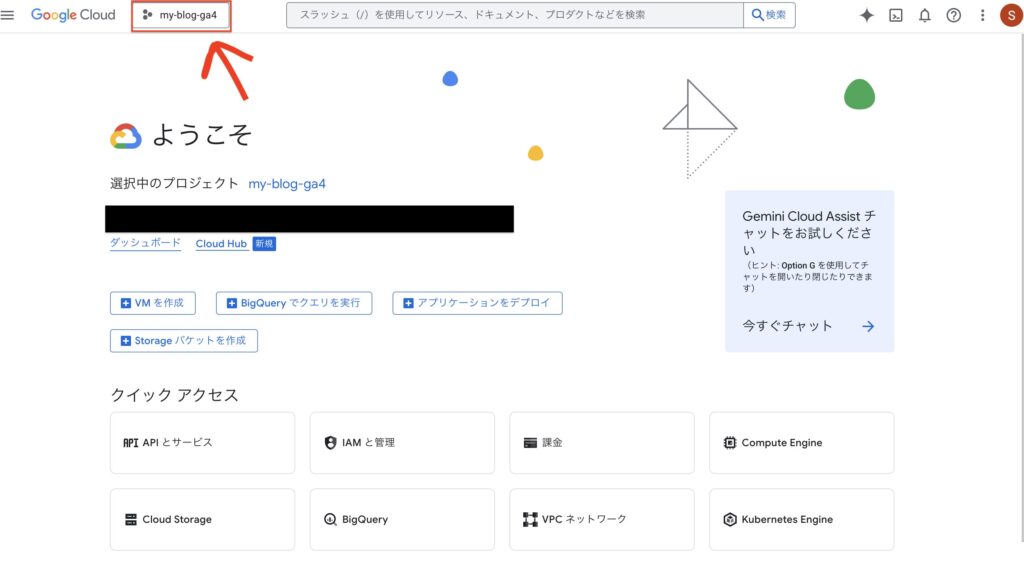
モーダル画面の右上の「新しいプロジェクト」をクリックします。
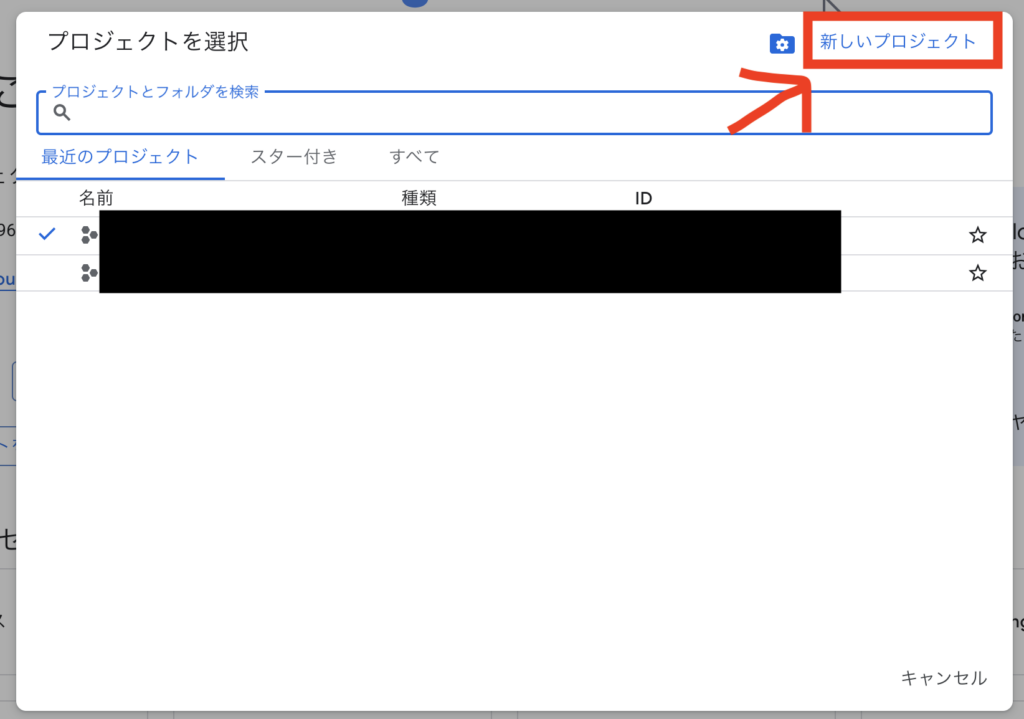
「プロジェクト名」を好きなように設定して「作成」ボタンをクリックします。
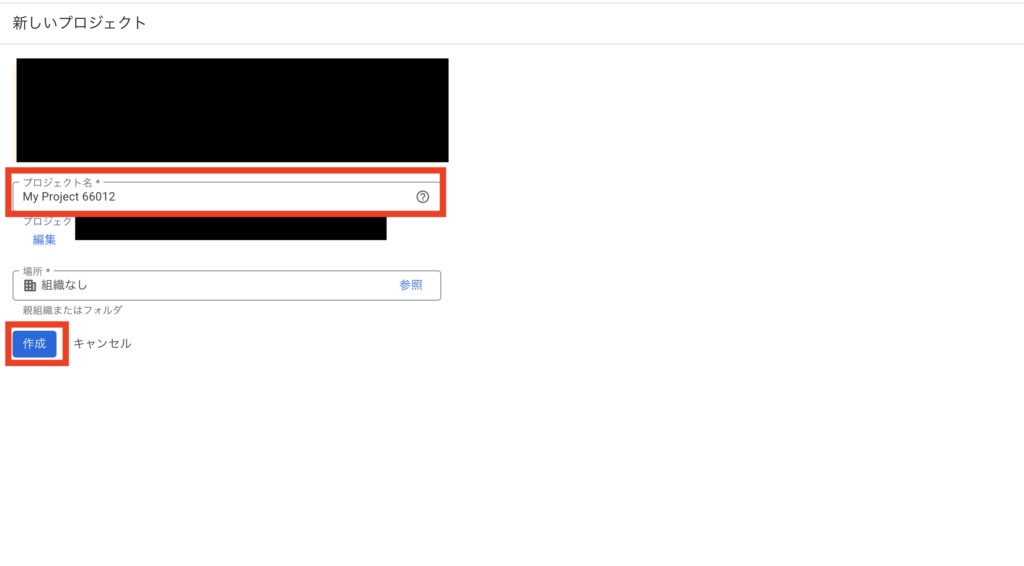
しばらく経つとプロジェクトが新しく作成されるので、そのプロジェクトを選択します。(僕は既存の「my-blog-ga4」というプロジェクトを選択してこの後の作業を進めます)
BigQueryが有効になっているか確認する
左上のナビゲーションメニューから「APIとサービス」をクリック、「ライブラリ」をクリックします。
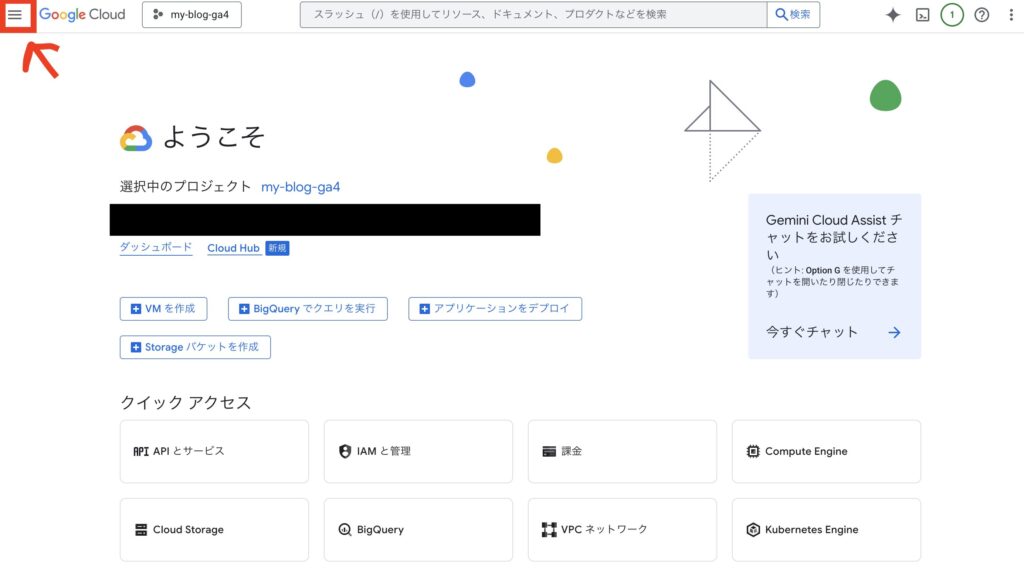
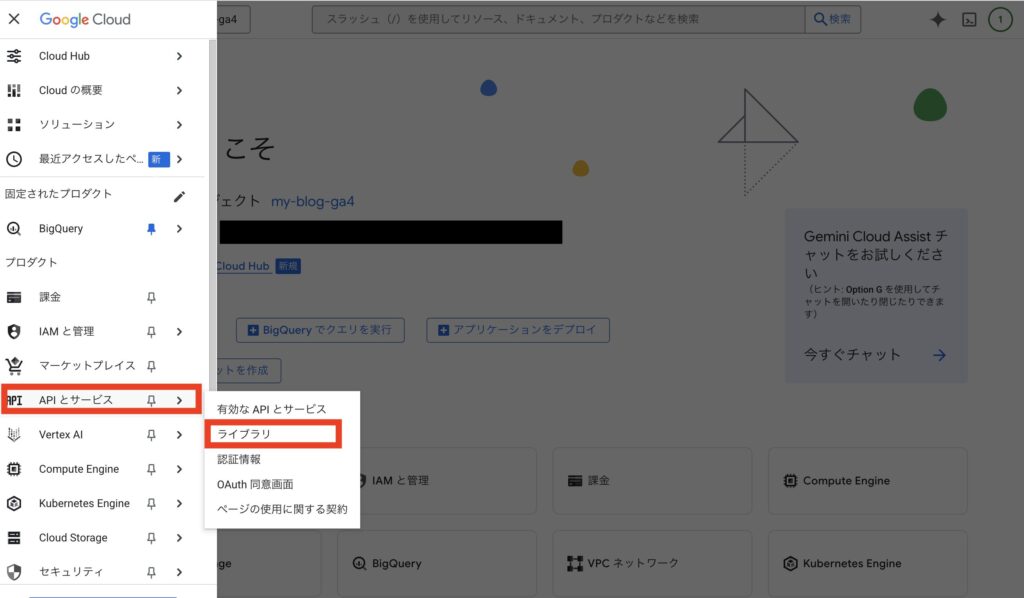
続いて、検索窓に「BigQuery API」と入力し、表示された「BigQuery API」をクリックします。
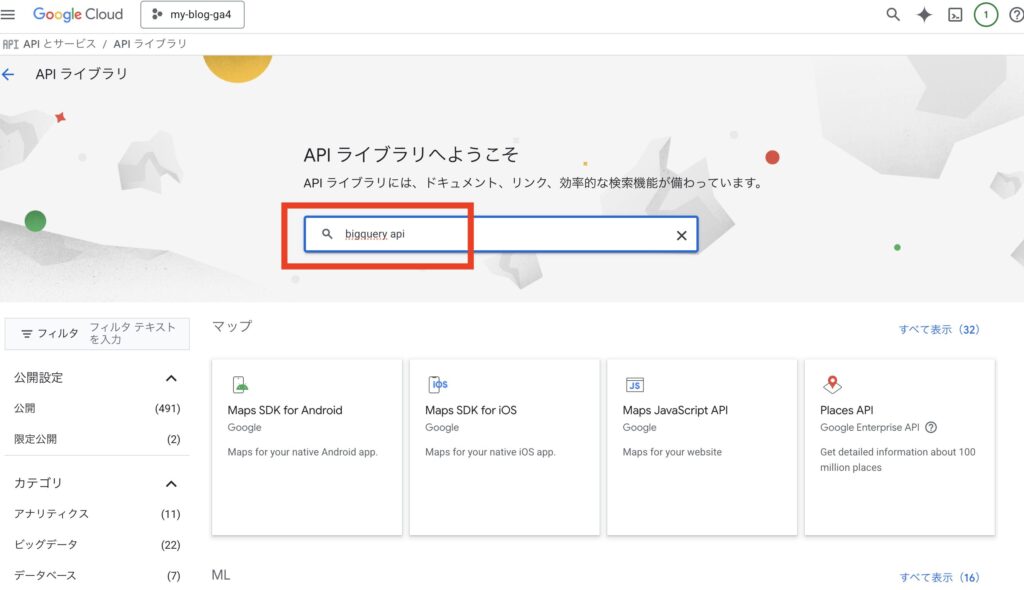
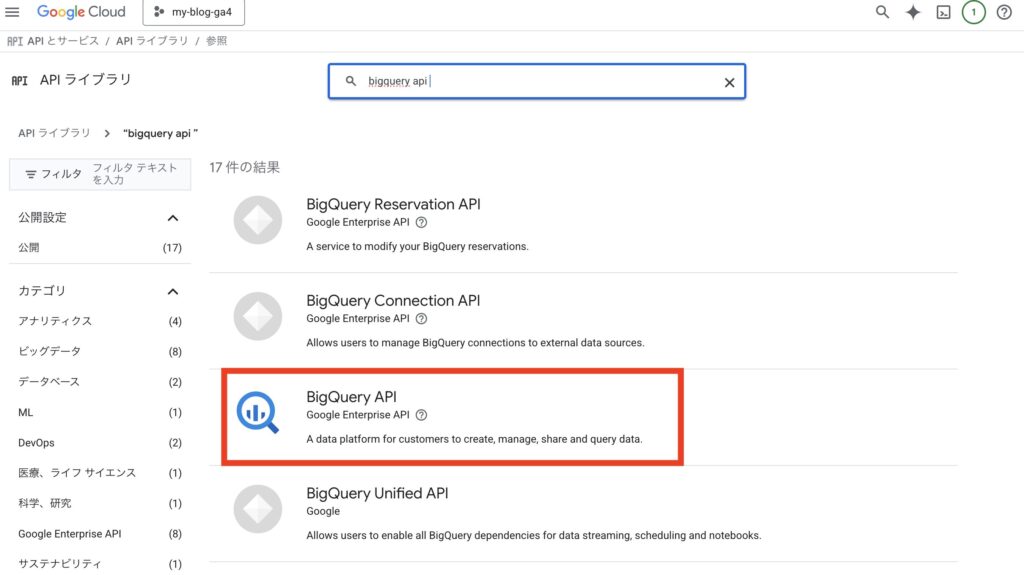
「APIが有効です」との表示になっていればOKです!
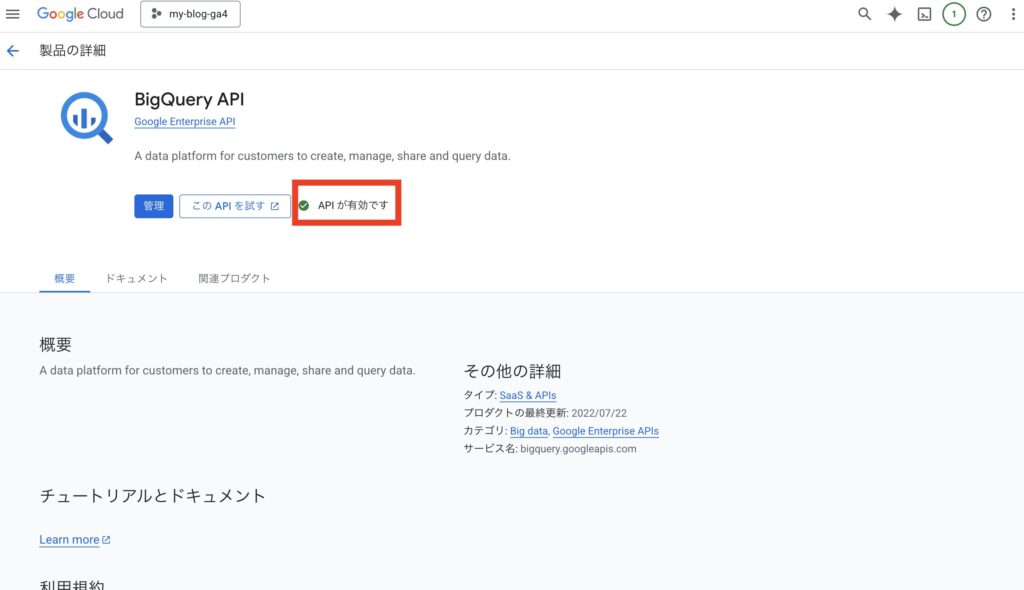
※おそらくですが、下の画像のように「有効にする」ボタンがある場合はそのボタンをクリックするとよさそうです(プロジェクトを作成せずに「BigQuery API」の画面まで来たところ、「有効にする」ボタンがある状態でした)
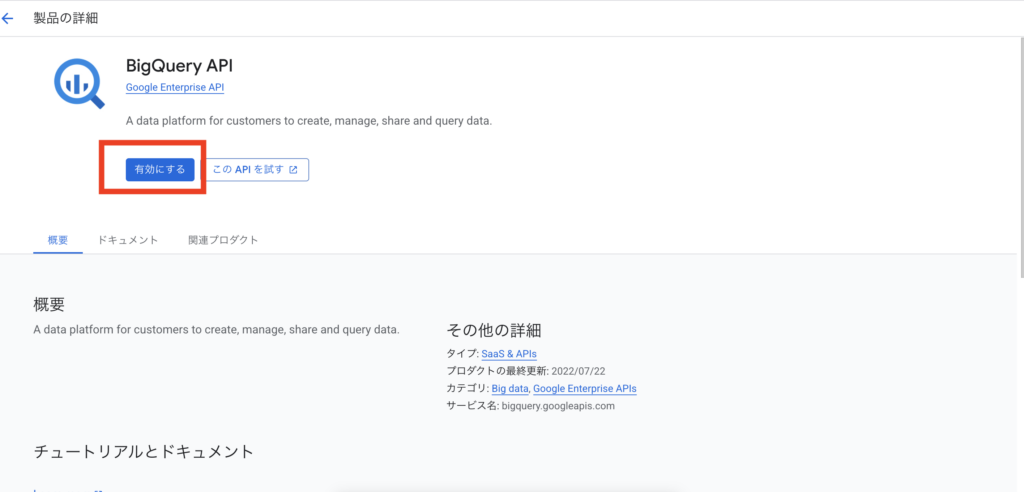
GoogleアナリティクスとBigQueryを連携する
Googleアナリティクスで「管理」、「サービス間のリンク設定」、「BigQueryのリンク」をクリックします。
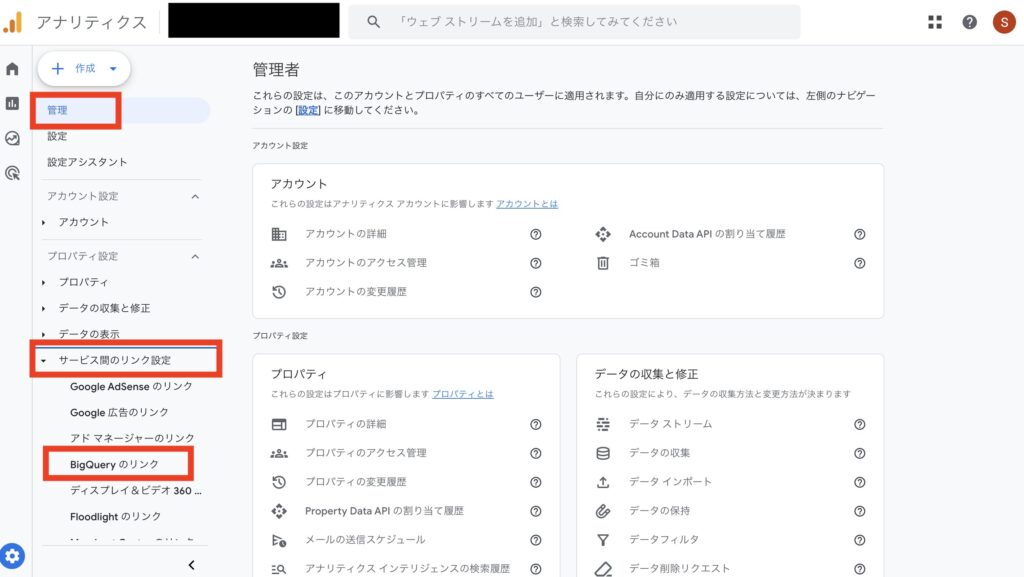
「リンク」をクリックします。
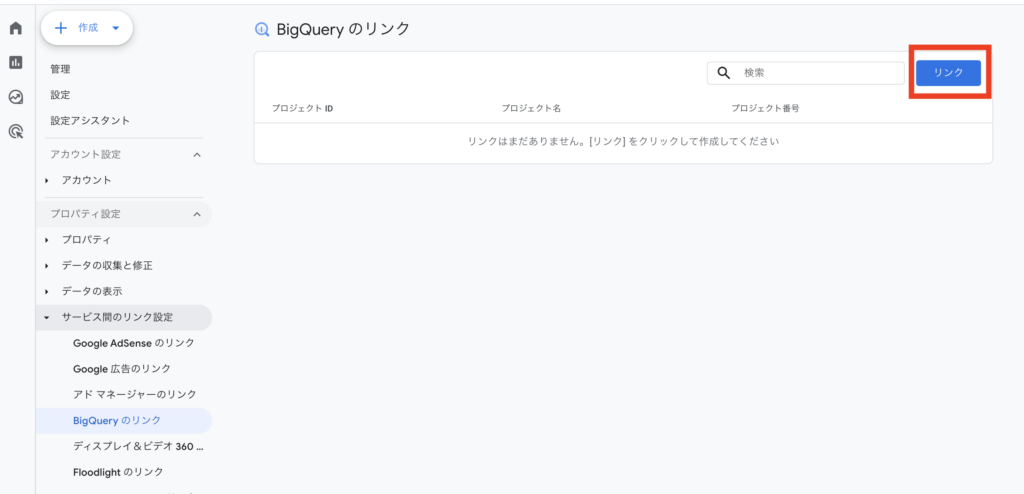
「 BigQuery プロジェクトを選択」をクリックし、先ほど作成したプロジェクトを選択(ここでは「my-blog-ga4」)し、右上の「確定」ボタンをクリックします。
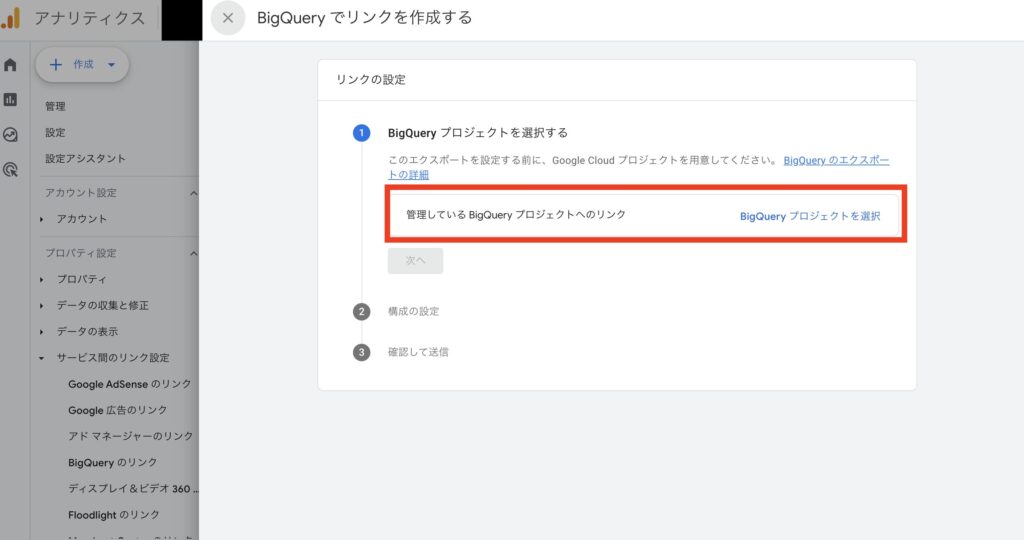
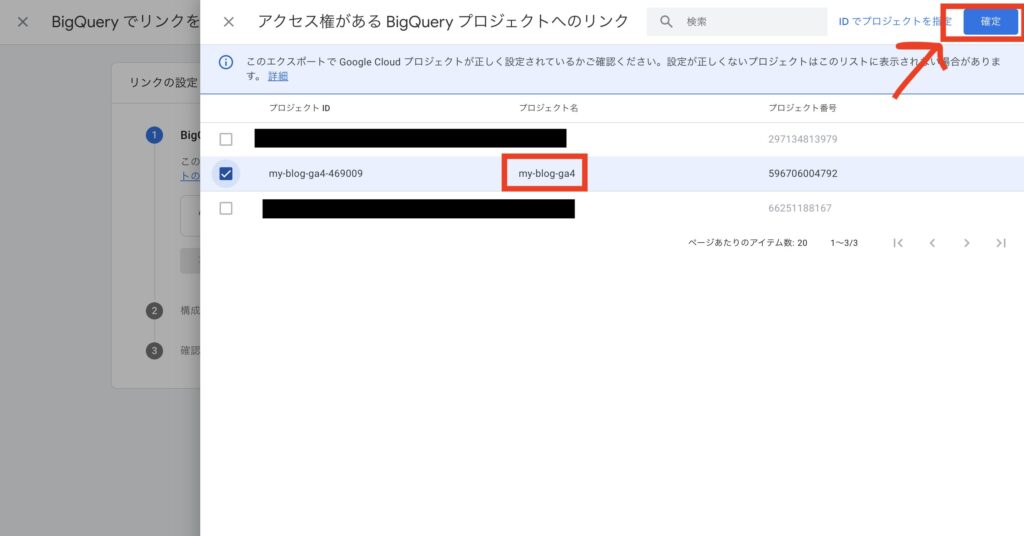
「データのロケーション」を設定して「次へ」ボタンをクリックします。
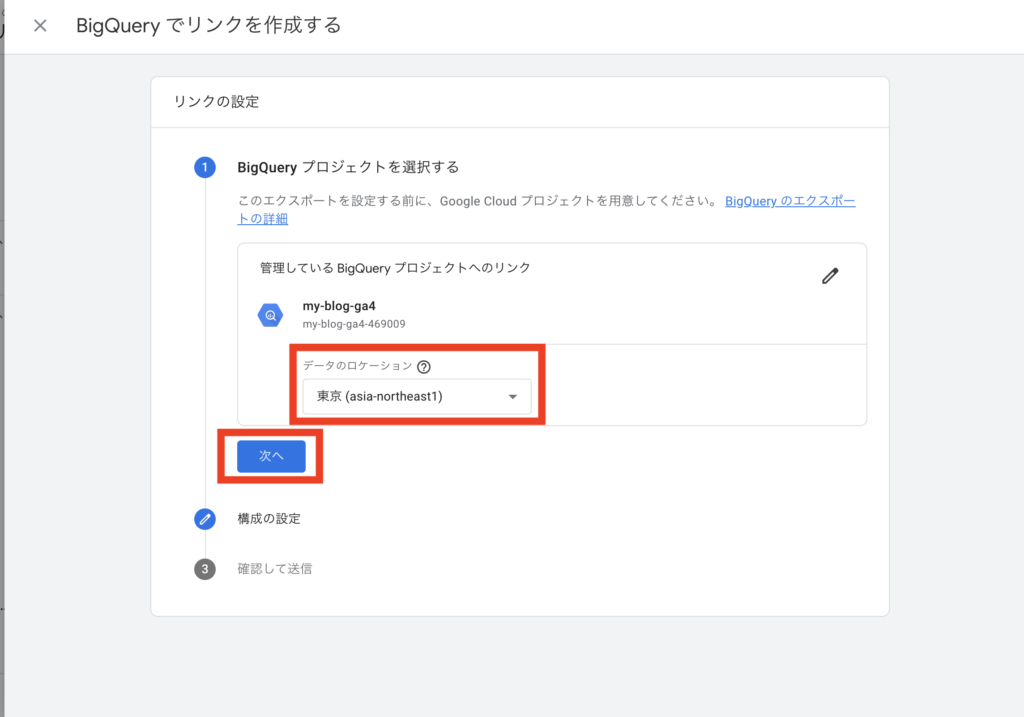
「イベントデータ」の「データストリームとイベント」はデフォルトのまま、「エキスポートタイプ」は「毎日」にチェック
「ユーザーデータ」の「エキスポートタイプ」は「日別」にチェック
という設定を(このみの設定にいしましょう)して、「次へ」ボタンをクリックします。
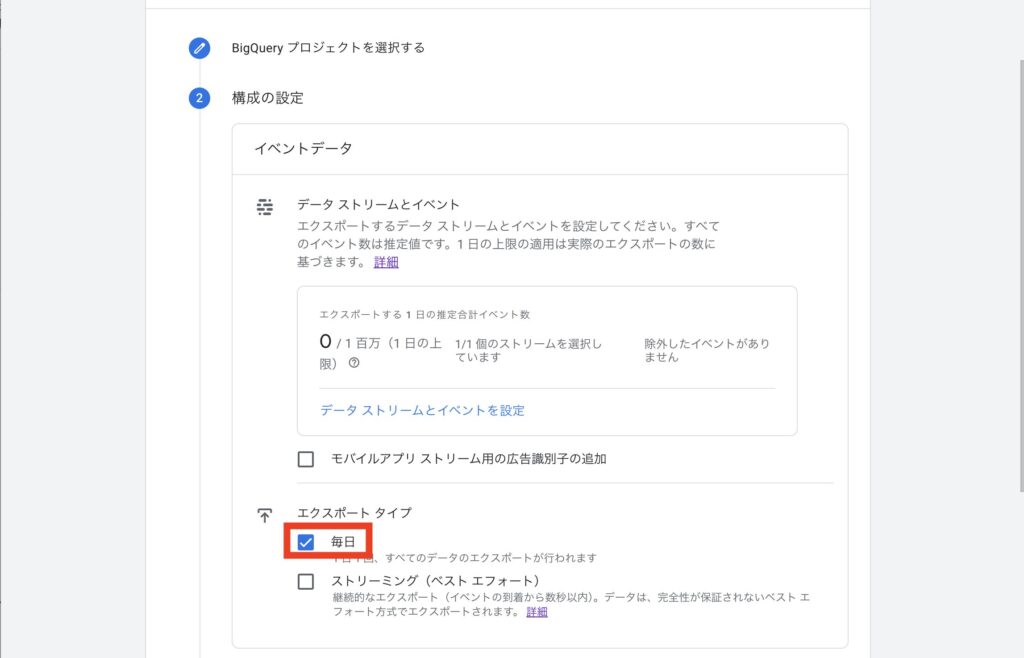
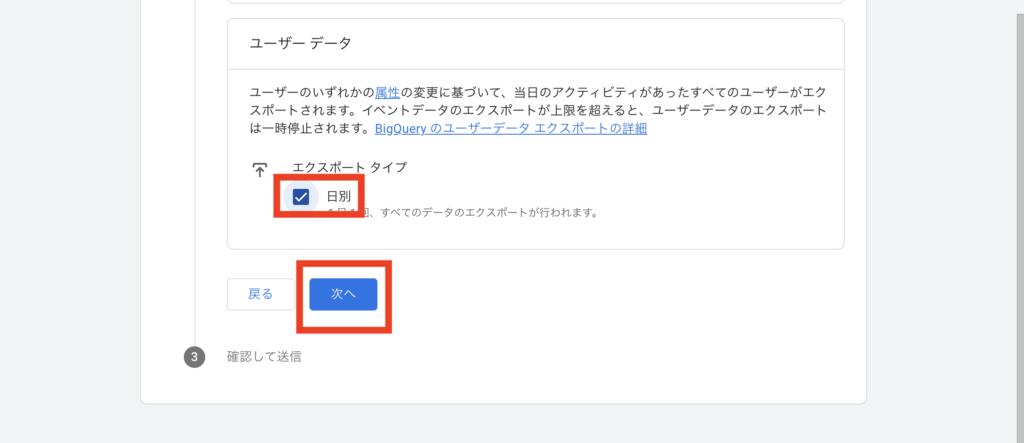
ここまでの設定内容をチェックして、「送信」ボタンをクリックします。
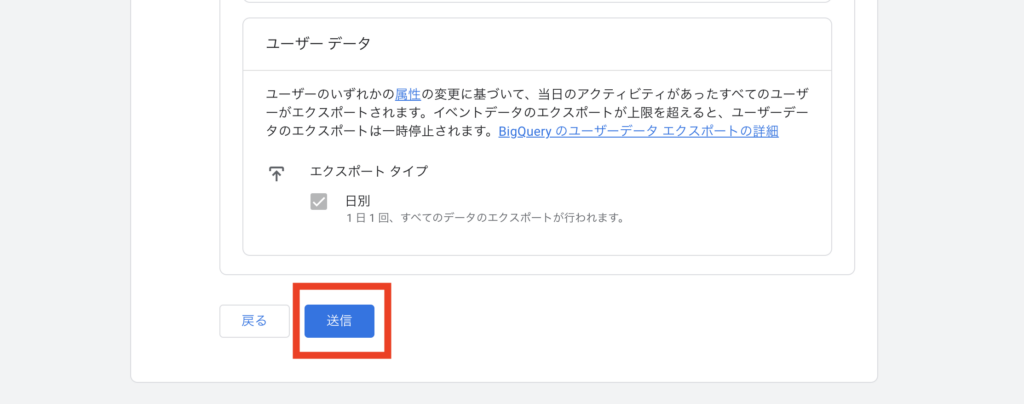
下の画像のように「リンク作成済み」となっていれば問題なさそうです。
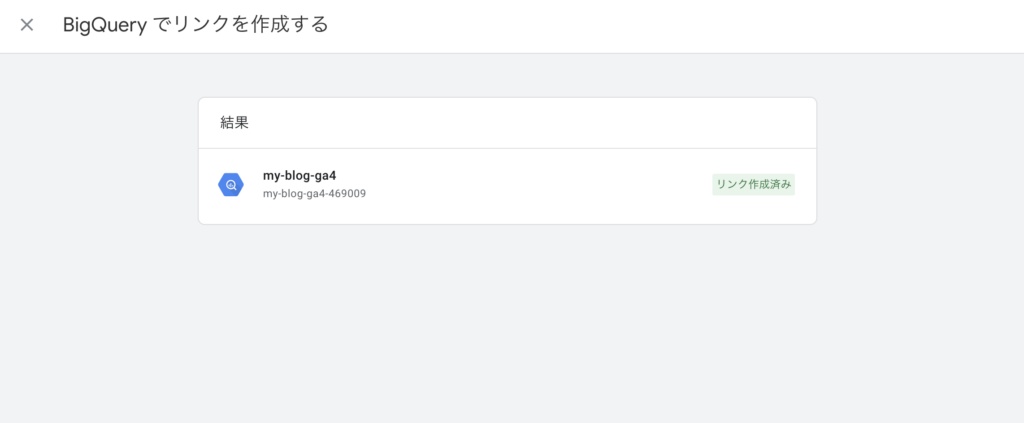
※翌日BigQueryを確認したところデータが入っていました。
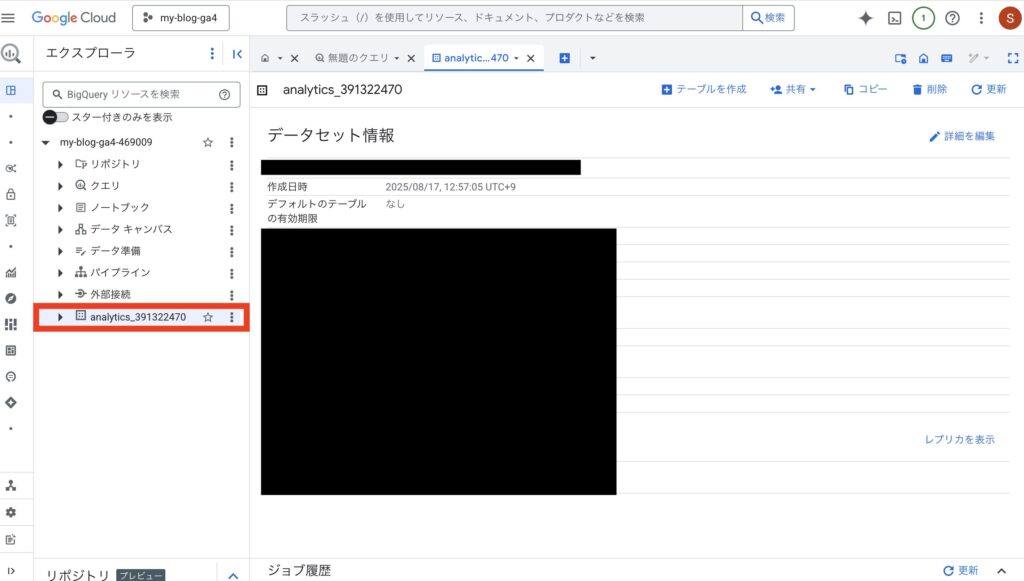
参考記事